JD3️⃣JHipster Online
JHipster 生成应用的方式
| 命令行(CLI) | JDL | JHipster Online | |
|---|---|---|---|
| 需要安装 JHipster? | ✔ | ✔ | ❌ |
| 需要做什么? | 执行 jhipster 指令,回答 JHipster 的问题 |
编写 JDL 文件,执行 jhipster jdl 指令 |
填写 Web 表单,解压 zip 文件 |
| 生成应用? | 在指定文件夹生成应用程序 | 同左 | 为应用程序生成 zip 压缩包,或推送到 Git 仓库 |
1、JHipster Online
JHipster Online是一个在线 Web 应用。
两大功能:
- 生成应用
- 无需安装 JHipster 即可生成应用程序,若想运行应用程序仍需安装 JHipster。
- 无需
CLI问答,基于 Web 表单生成应用程序(可随时修改任何选项)。 - 应用程序生成后,可导出为 zip 文件或生成到 GitHub/GitLab 中。
- 配置:绑定后即可在 GitHub、GitLab 中生成应用程序、配置 CI/CD。
2、页面 UI
Hint:
JHipster Online界面不支持国际化,可借助浏览器翻译。
2.1、主页
2.1.1、未登录
未登入账户时
主要展示
JHipster Online简介、JHipster相关产品及链接。
-
可创建应用程序,但只能导出
zip文件。 -
可登录或注册账户。
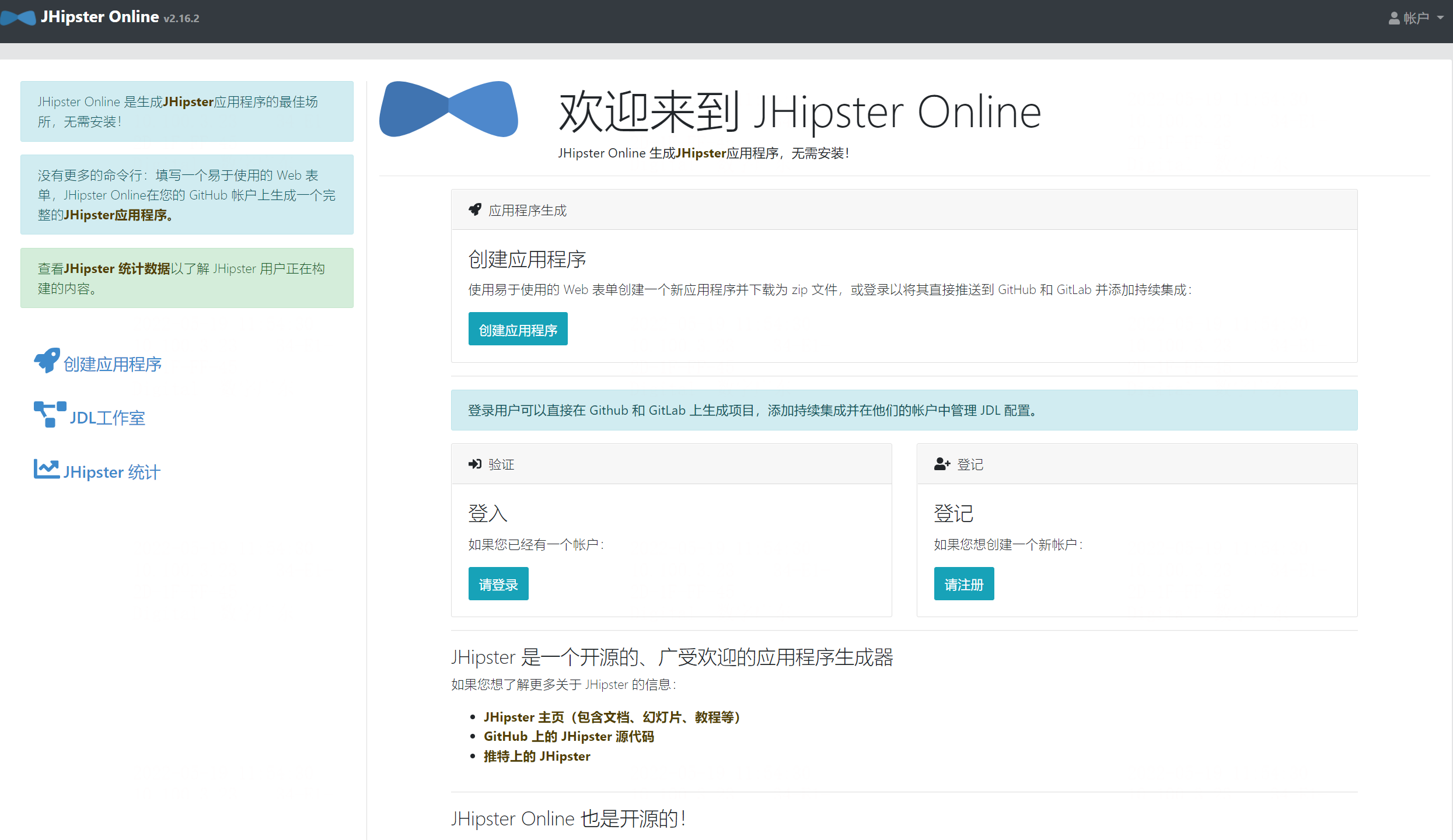
2.1.2、登入
登入账户时
主要展示
JHipster Online的使用、应用的生成、实体、CI/CD 等功能。
-
配置 GitHub/GitLab
-
创建应用程序
-
设计实体(通过 JDL Studio)
-
CI/CD
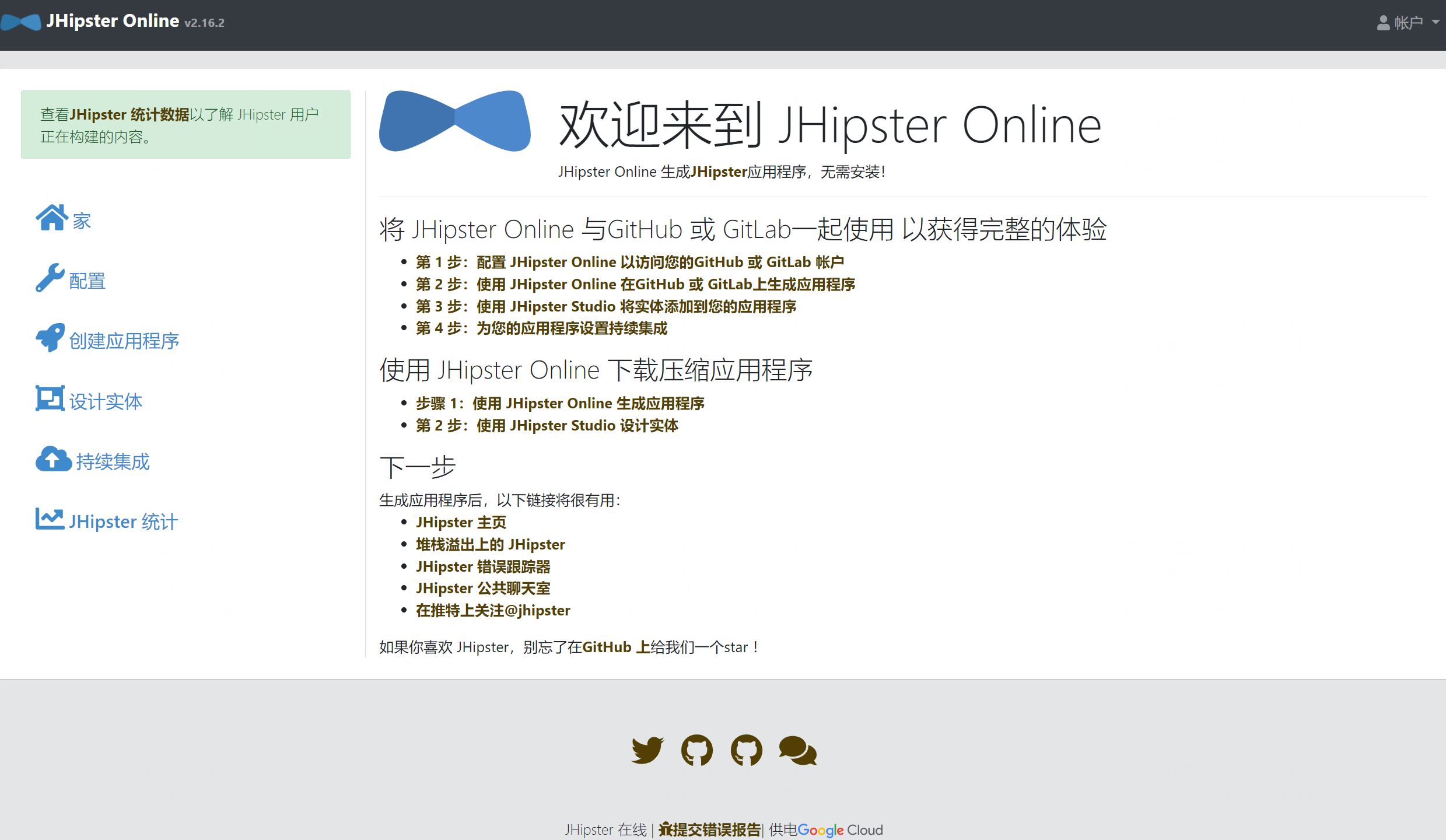
2.2、创建应用程序
以 web 表单的形式,呈现了
CLI问答的选项。
Hint:未配置 GitHub/GitLab 时,会有提示栏。
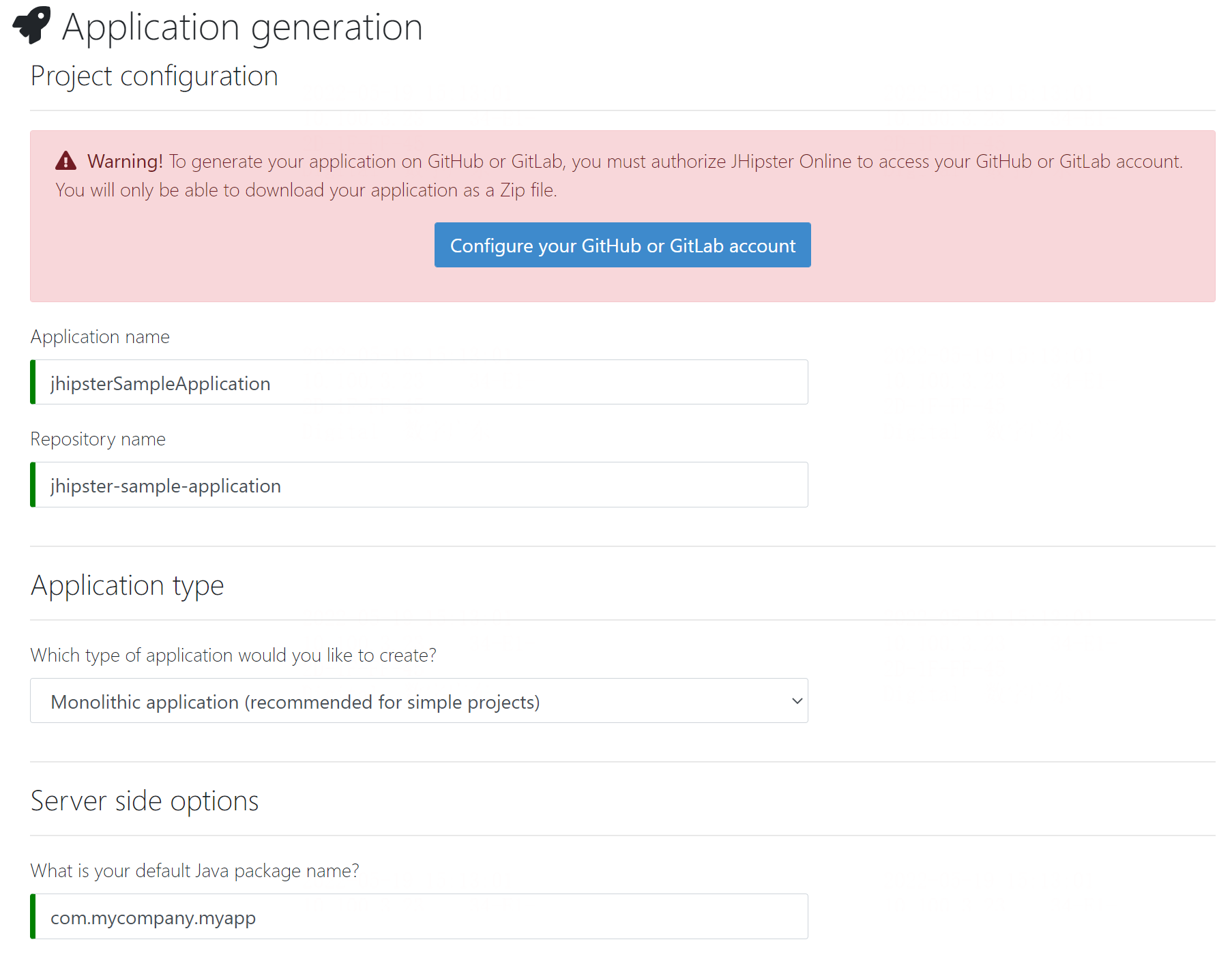
3、单体应用
3.1、生成应用
3.1.1、选项
生成
monolithic应用,需求如下
-
应用名称:jhMono
-
仓库名称:jh-mono(推送到 GitHub/GitLab 时生成)
-
Java 包名:indi.jaywee.mono
-
端口号:默认 8080
-
不使用注册中心
-
身份验证类型:JWT
-
数据库:MySQL,不使用缓存
-
项目构建工具:Maven
-
前端:Vue 框架,生成 admin UI,国际化(中英)
3.1.2、项目文件
通过
JHipster Online生成
-
填写完表单后点击下载,等待
JHipster Online生成应用程序zip压缩包。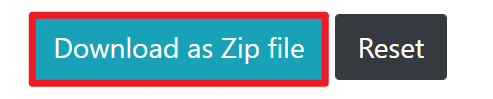
-
将下载的
zip包解压得到项目文件(结构如下)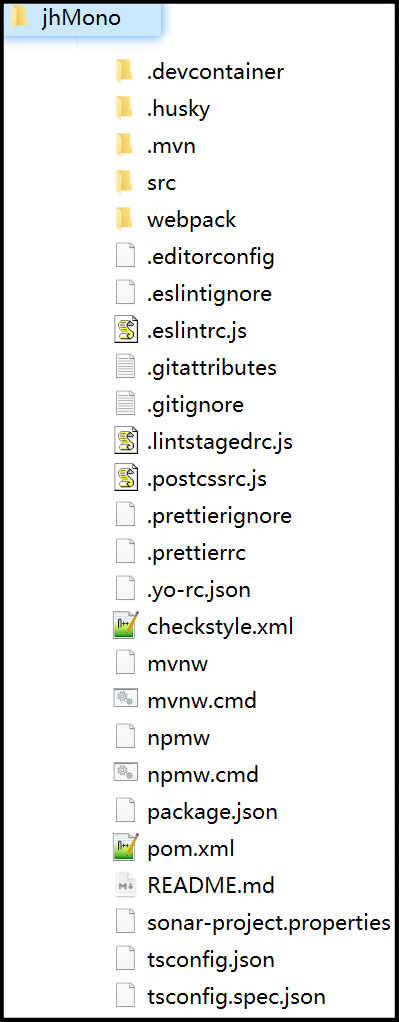
3.2、数据库配置
-
路径:
项目文件夹\src\main\resources\config\application-dev.yml -
修改内容:datasource 的 URL、账号密码
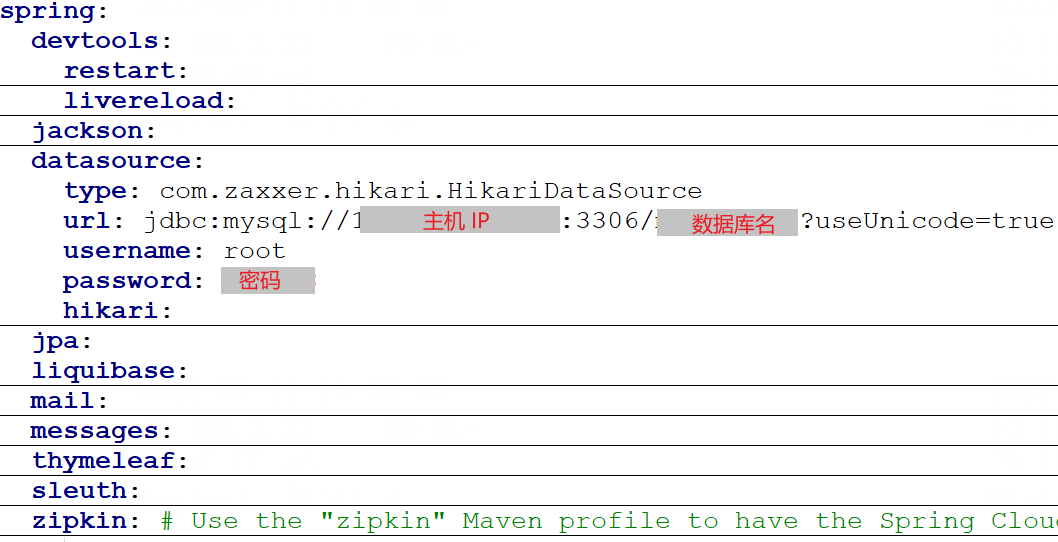
3.3、运行
基于 IntelliJ IDEA 运行
将项目导入 IntelliJ IDEA,等待 Maven 依赖安装。
3.3.1、启动(❗)
两种启动方式
-
快速:在命令行直接运行
mvnw,自动构建和启动项目。mvnw -
完整:在命令行中按以下步骤操作
-
安装 npm 依赖项
npm install -
构建项目
# 或 npm run webapp:build npm start -
启动项目
# 或在IDE中启动Spring Boot主服务 mvnw
-
说明
-
项目构建完才可正常访问。
-
项目构建之后,启动 Spring Boot 服务即可访问(不再需要使用命令行)
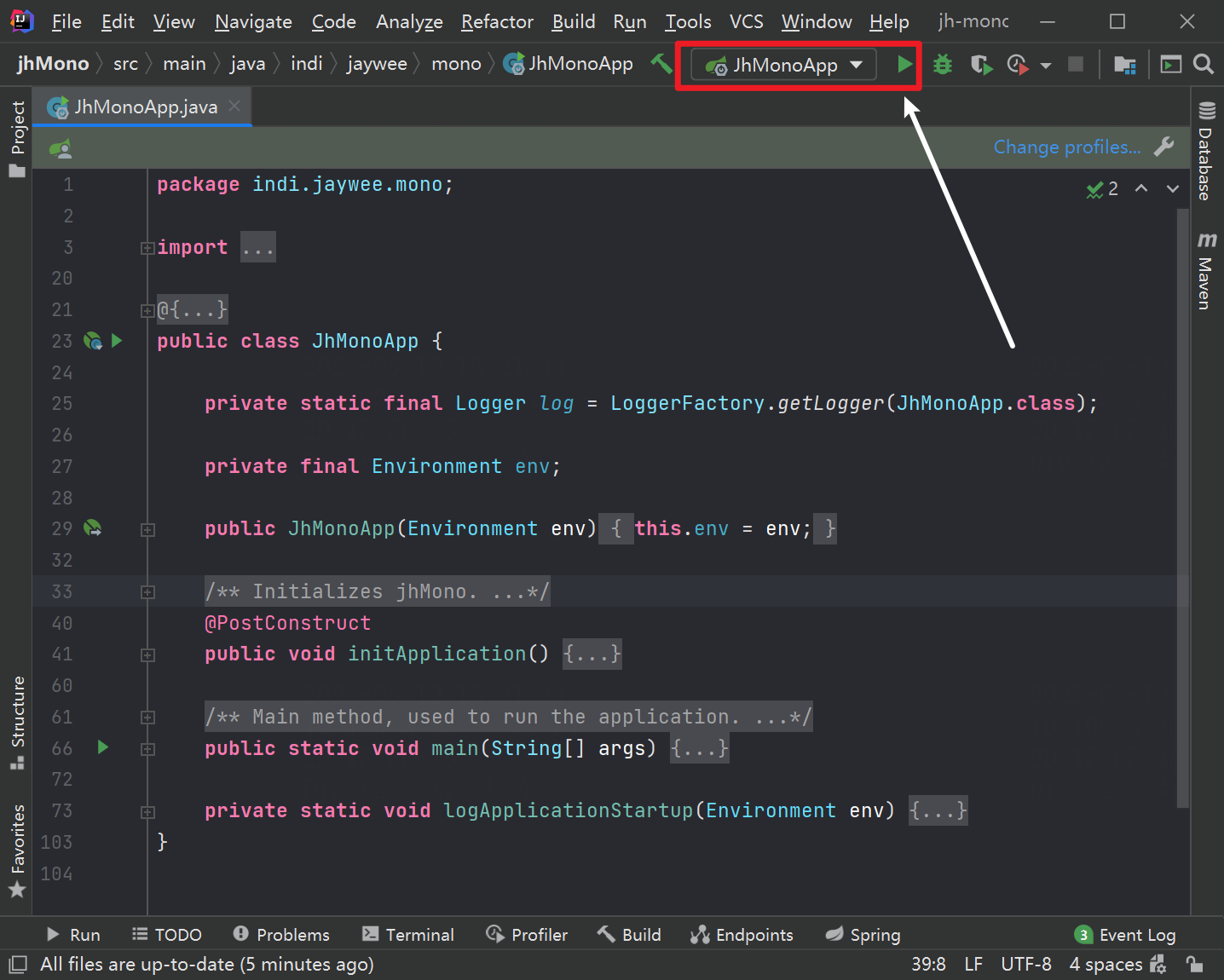
3.3.2、访问
-
项目成功启动后打印 URL
-
IDEA 启动的项目,localhost 表示本机
-
虚拟机(或服务器)中启动的项目,localhost 表示虚拟主机 IP(服务器主机 IP)
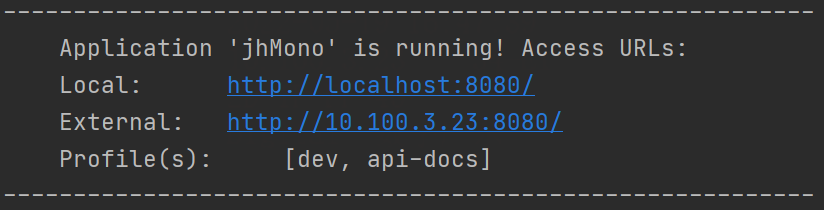
-
-
访问项目
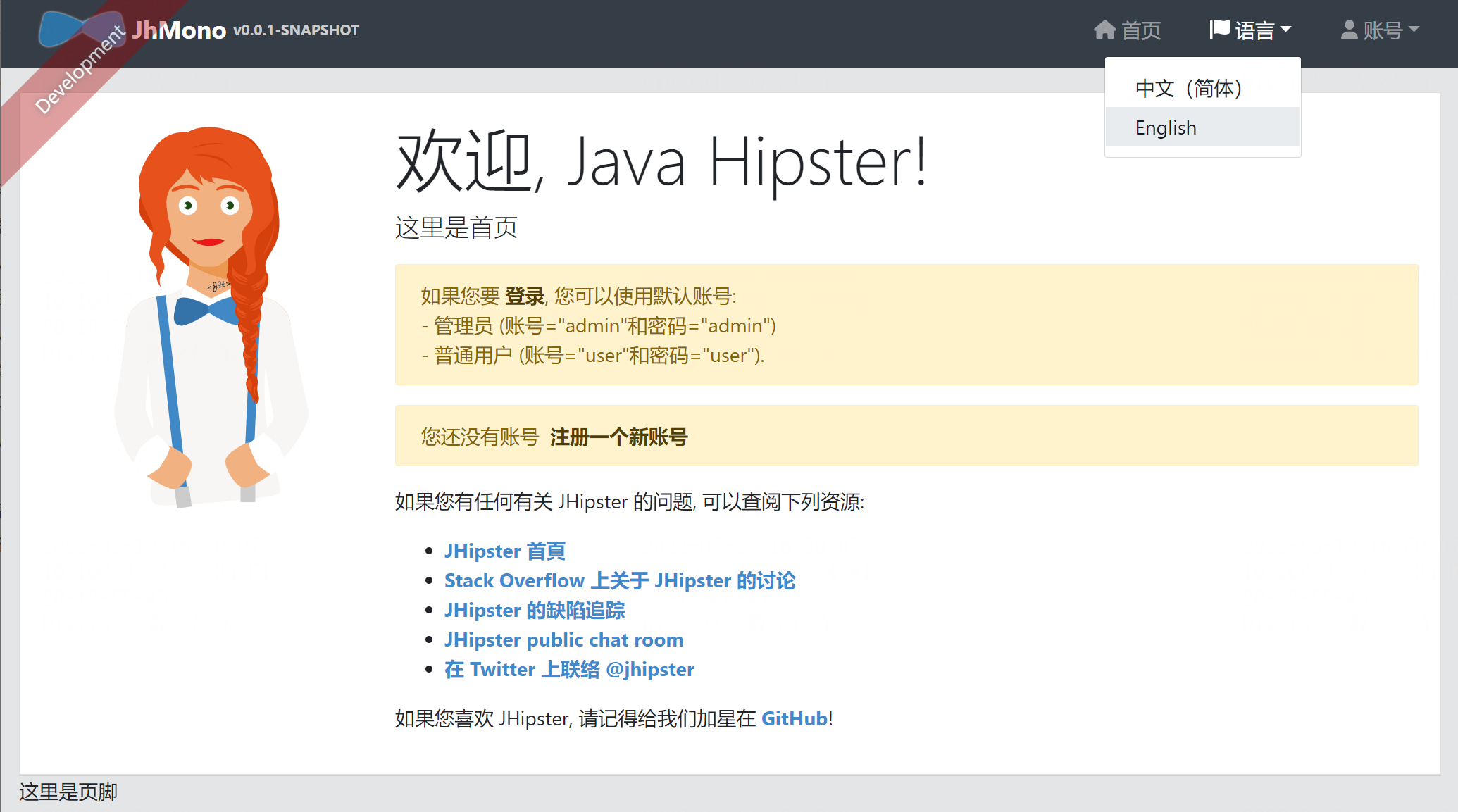
4、微服务(❗)
4.1、生成应用
微服务集合
Registry CenterMicroservice applicationMicroservice Gateway
4.1.1、注册中心
通过 GitHub 克隆
-
创建一个文件夹
myMicro,用于存放微服务集合。 -
进入
Git Bash,将Registry Center克隆到本地。git clone https://github.com/jhipster/jhipster-registry
4.1.2、微服务应用 & 网关
① 选项
需求如下
Microservice application- 应用名称:jhMicro
- 仓库名称:jh-micro(推送到 GitHub/GitLab 时生成)
- Java 包名:indi.jaywee.micro
- 服务端口号:8081
- 使用注册中心
- 身份验证类型:JWT
- 数据库:MySQL,不使用缓存
- 项目构建工具:Maven
- 国际化:英文、中文
Microservice Gateway- 应用名称:jhGateway
- 仓库名称:jh-gateway(推送到 GitHub/GitLab 时生成)
- Java 包名:indi.jaywee.gateway
- 服务端口号:8080
- 使用注册中心
- 身份验证类型:JWT
- 数据库:MySQL,不使用缓存
- 项目构建工具:Maven
- 前端:Vue 框架,生成 admin UI,国际化(中英)
② 项目文件
通过
JHipster Online生成
-
填写完表单后点击下载,等待
JHipster Online生成应用程序zip压缩包。 -
将下载的
zip包解压得到项目文件。(注册中心、微服务应用、网关位于同一文件夹下)
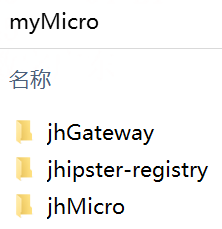
4.2、数据库配置
微服务应用、网关都需修改,且配置内容不同。
-
路径:
项目文件夹\src\main\resources\config\application-dev.yml -
修改内容
-
微服务应用:datasource 的 URL、账号密码
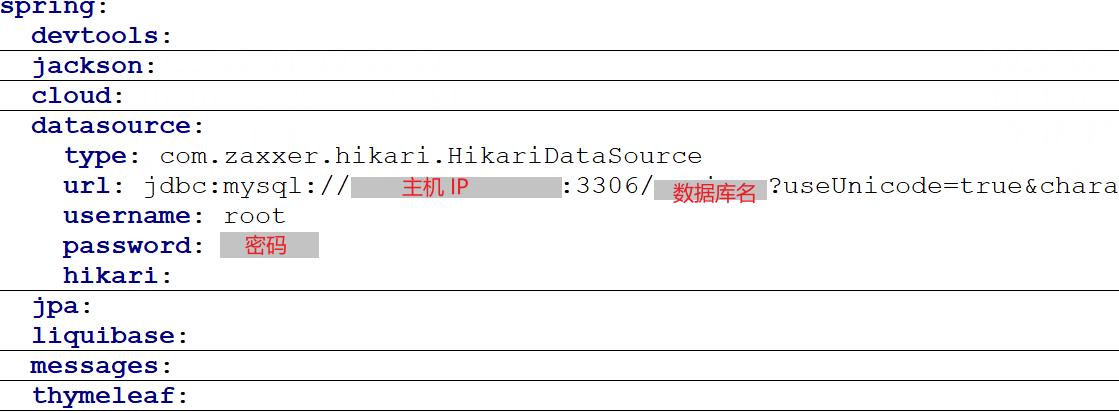
-
网关应用:
liquibase的 URL,r2dbc的 URL、用户名、密码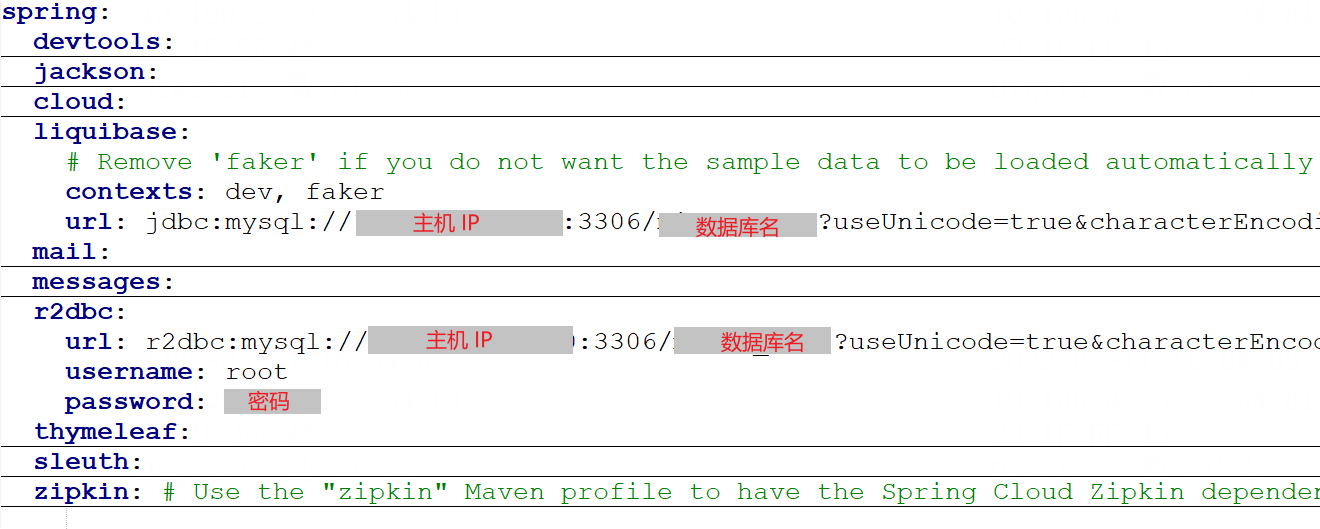
-
4.3、运行
注册中心:通过 CLI 启动(8761)
微服务应用、网关:项目构建后可基于 IntelliJ IDEA 运行(8081,8080)
4.3.1、注册中心
-
进入
jhipster-registry文件夹,进入命令行 -
执行
mvnw,等待registry center自动构建并启动。
(任务中途可能停止,按任意键继续即可)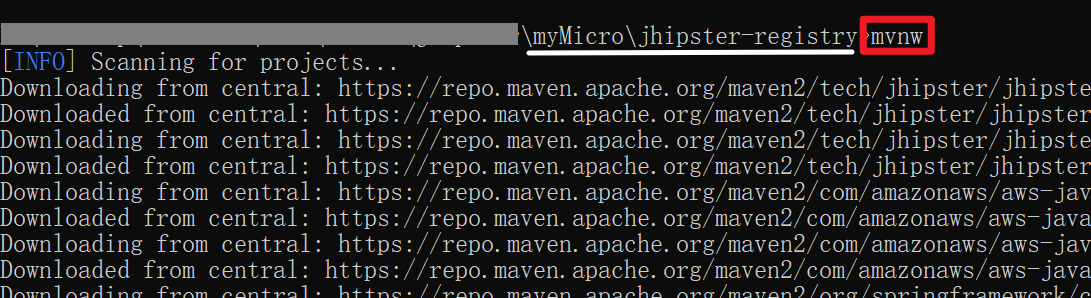
-
启动成功,输出 URL

-
访问项目:默认账号密码 admin
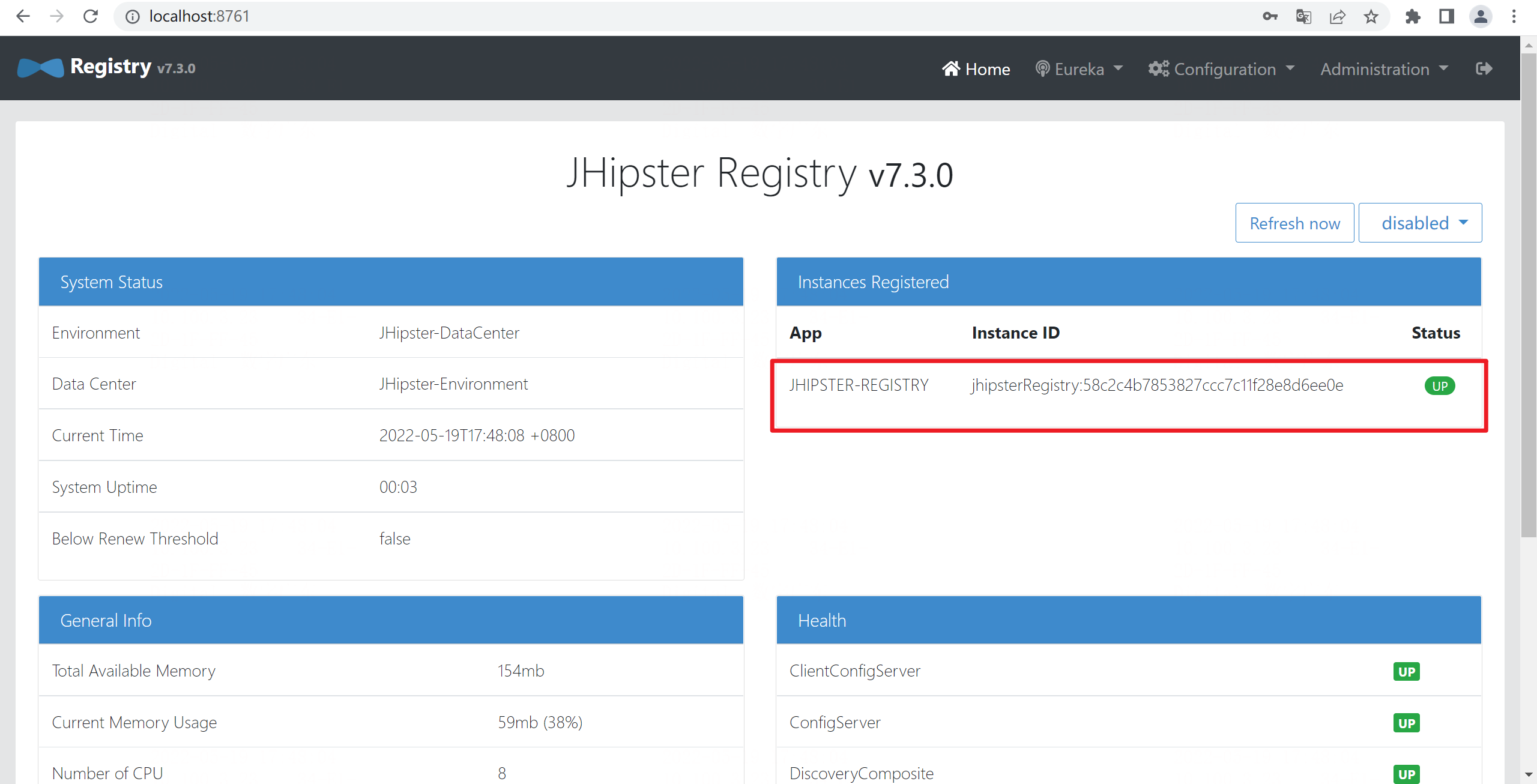
4.3.2、微服务应用 & 网关
具体参考本文
3.3.1
开启 2 个 IntelliJ IDEA 窗口,分别执行以下操作。
-
导入项目,等待 Maven 依赖安装。
-
在命令行终端输入
mvnw,等待项目自动构建和启动
(如有报错,检查环境依赖、数据库配置) -
访问项目:
-
微服务应用(8081)
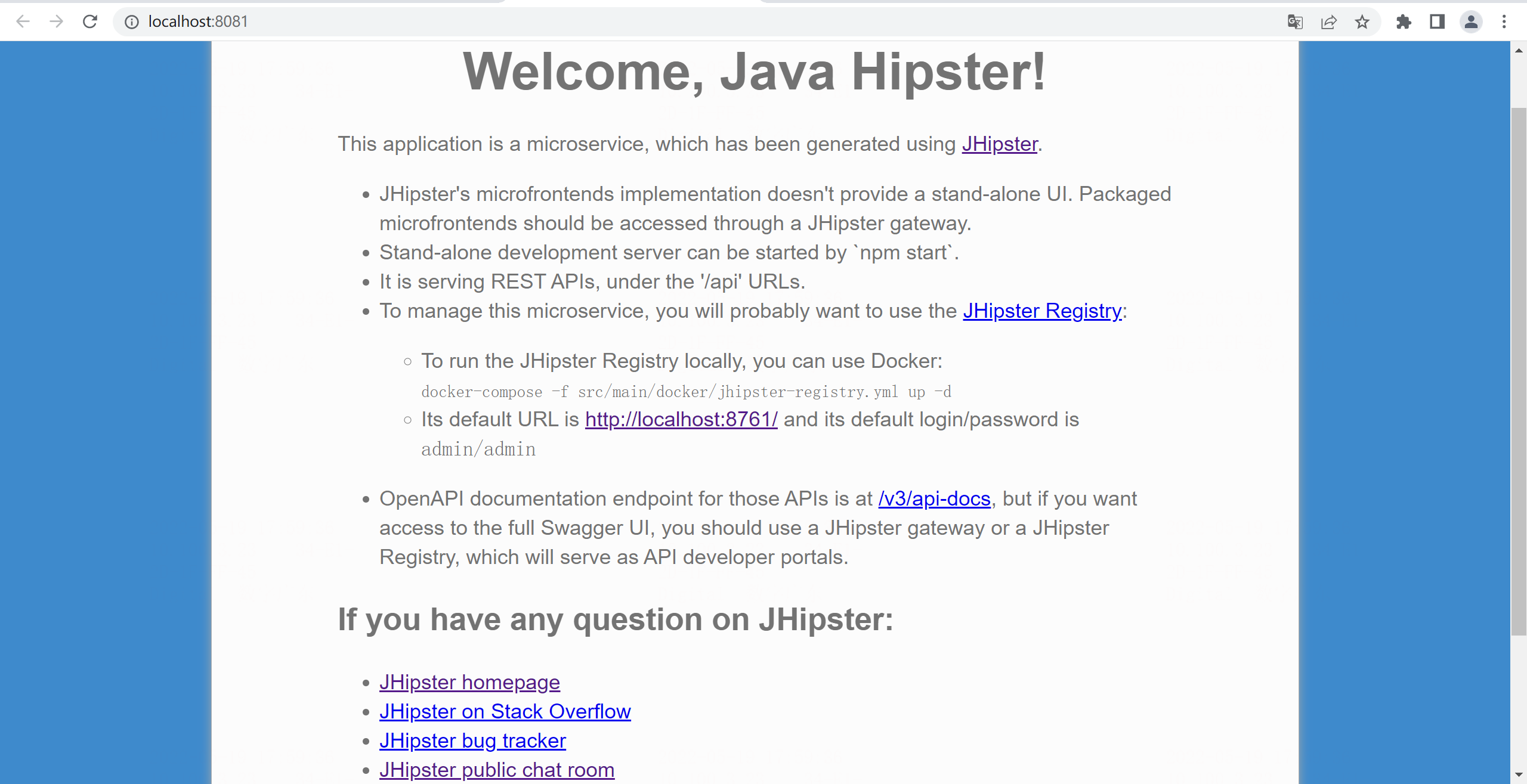
-
网关(8080)
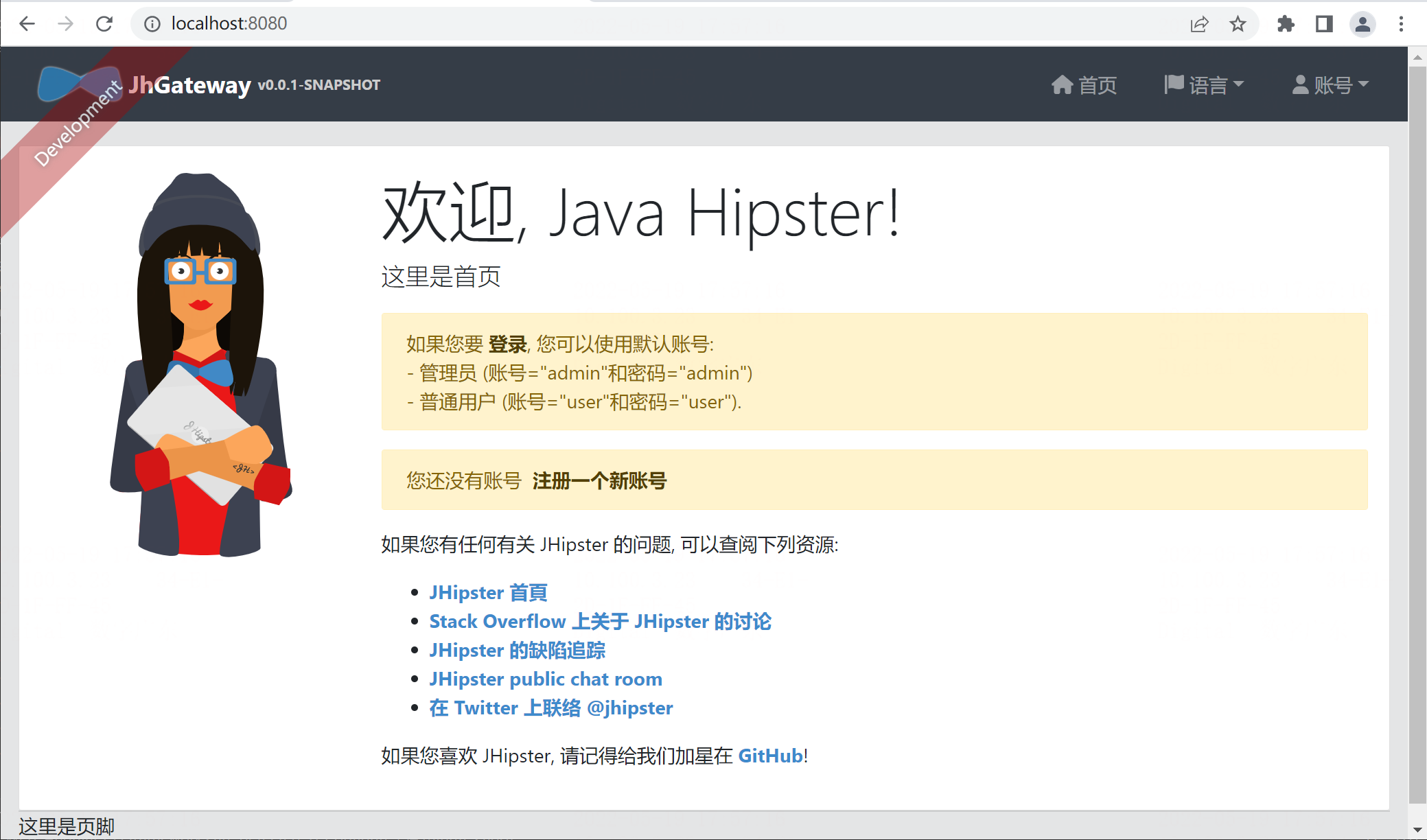
-
此时
Registry Center已注册 3 个实例。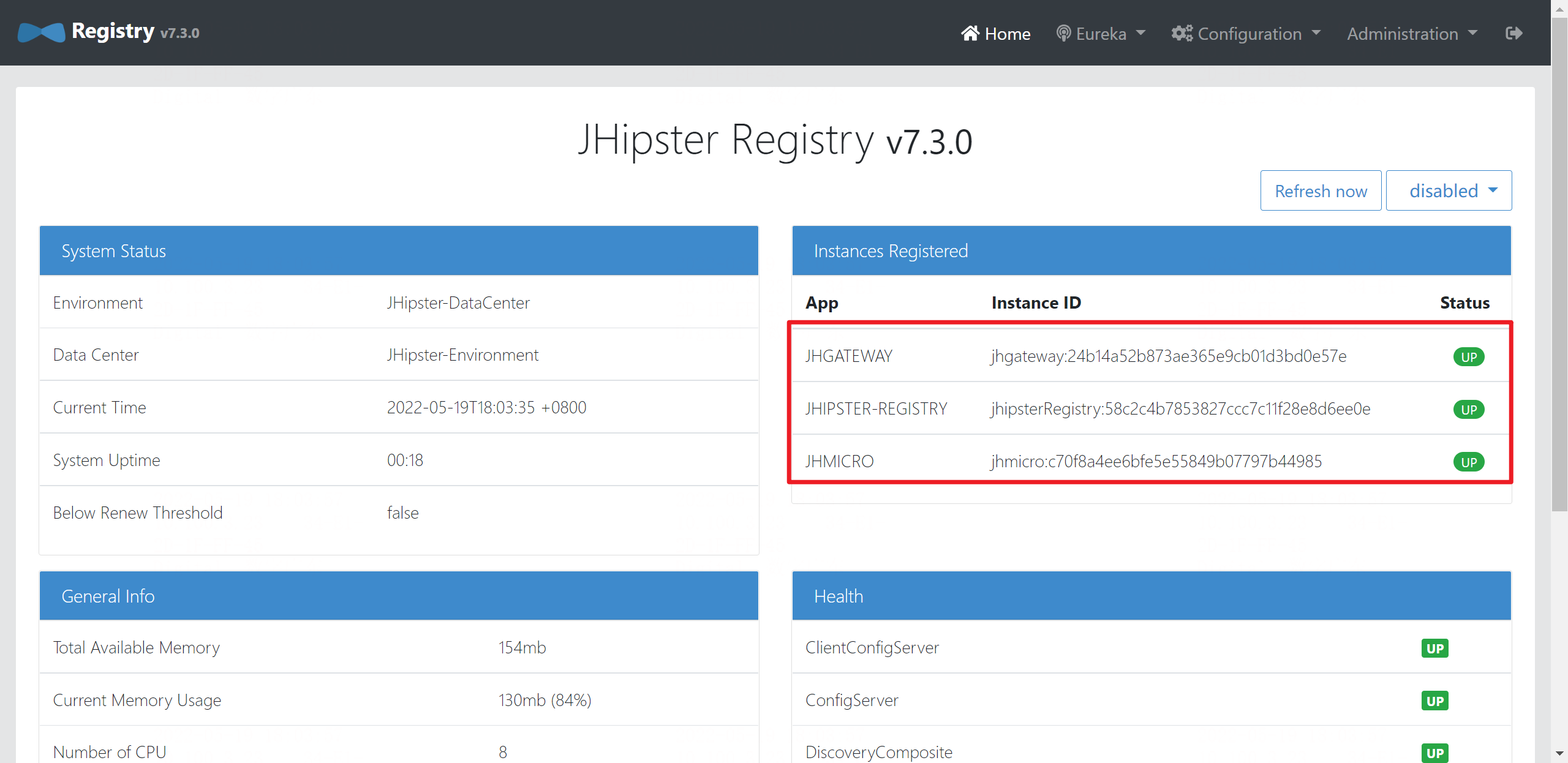
-


